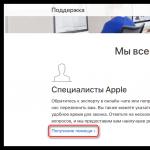Ok google во всех предложениях. Окей Гугл на компьютере: Инструкция пользования
Просматривая очередные push уведомления о доступных обновлениях, совсем случайно открыл приложение Google Now, посмотрел описание на маркете, и решил поковырять эту диковинку. Первые пол часа то и дело ходил по квартире не переставая повторять «О`кей Google, как сыграл Ростов?», «О`кей Google, какой прогноз погоды на завтра?», «О`кей Google, разбуди меня завтра в 8 утра» и т. п. Мой Nexus 7 прекрасно меня понимал, несмотря на то, что иногда для теста я иногда слегка искажал тригерное словосочетание «О`кей Google».
Как пользоваться Google now
Теперь стоит рассказать о всех возможных командах Google Now на русском языке, а список их довольно обширен:
1) Работа и организация времени
|
Функция |
Описание |
|
|---|---|---|
|
Установка напоминания |
Создание напоминаний в , выбрав место и время. |
Напомнить мне позвонить Ивану в 18:00. Напомнить мне купить бумажные полотенца в «Перекрестке». |
|
Установка будильника |
Настраивайте будильник в специальных приложениях. |
Установить будильник на 6:00. |
|
Создание мероприятия |
Создавайте мероприятия в календаре на устройстве. |
Календарь: ужин в Санкт-Петербурге в субботу в 19:00. |
|
Проверка расписания |
Проверяйте, какие мероприятия запланированы в календаре устройства, и узнавайте о предстоящих авиарейсах или, например, номерах гостиниц, забронированных через Gmail. |
Что запланировано на завтра? Когда следующая встреча? |
|
Отслеживание посылок |
Отслеживайте статус заказов, если их подтверждение пришло на ваш адрес электронной почты Gmail. |
Где моя посылка? |
|
Заметки |
Отправляйте себе письма и создавайте заметки в приложении для Android, таком как Google Keep или Evernote. |
Заметка: купить молока. |
|
Переход на веб-сайты |
Открывайте веб-сайты в браузере по их названиям или URL. |
Перейти на Google.com. |
|
Запуск приложений |
Запускайте регулярно используемые или только что скачанные из Google Play приложения. |
Открыть Gmail. |
|
Съемка фото или видео |
Запускайте приложение «Камера», чтобы фотографировать и снимать видео. |
Сделать снимок. Записать видео. |
2) Общение
|
Функция |
Описание |
|
|---|---|---|
|
Телефонные звонки |
Звоните, называя абонентов по имени или степени родства, например «мама» или «папа». |
Позвонить, Георгий Иванов. Позвонить на мобильный маме. |
|
Текстовые сообщения |
Отправляйте SMS, называя абонентов по имени или степени родства, например «мама» или «папа». |
SMS, Сергей: «Опаздываю на 5 минут». |
|
Электронная почта |
Отправляйте сообщения электронной почты, называя имена или адреса. |
Отправить электронное сообщение, кому: Иван Петров, тема: новые ботинки, сообщение: хочу показать тебе свои новые ботинки, точка. |
|
Слушайте сообщения, отправленные вам на голосовую почту. |
Прослушать сообщения. |
|
|
Контактная информация |
Находите телефонные номера, адреса электронной почты, дни рождения и почтовые адреса контактов на устройстве. |
Номер телефона Дмитрия. Когда день рождения Марии? |
3) Развлечения
|
Функция |
Описание |
|
|---|---|---|
|
Воспроизведение музыки |
Слушайте треки в приложении «Google Play Музыка». |
Слушать: «Черный пес Петербург». Воспроизвести: «Аквариум». |
|
Определение песен |
Узнавайте названия и исполнителей звучащих композиций. |
Что это за песня? |
|
Списки песен |
Ищите музыку по имени исполнителя. |
Какие песни поет Земфира? |
|
Радио |
Слушайте радио «Мне повезёт!» в Google Play Музыке, если вы подписаны на Полный доступ. |
Слушать музыку. |
|
Просмотр фильмов |
Смотрите фильмы, приобретенные в Google Play. |
Смотреть «История игрушек». |
|
Подсказка для ТВ |
Узнавайте в информацию о телепередаче, которую вы смотрите. |
Показать подсказку для ТВ. |
|
Чтение книг |
Читайте книги, приобретенные в Google Play. |
|
|
Известные люди |
Сколько лет Брэду Питту? |
|
|
Спорт |
Узнавайте счет игры, а также даты следующих матчей любимой команды. |
Выиграл ли сегодня «Спартак»? С каким счетом сыграл «Зенит»? |
|
Поиск фильмов |
Узнавайте расписание сеансов ближайших кинотеатров. |
Какие фильмы идут сегодня вечером? В каких кинотеатрах идет фильм «Ной»? |
4) Путешествия
|
Функция |
Описание |
|
|---|---|---|
|
Пошаговая навигация |
Используйте пошаговую навигацию, чтобы без труда добраться до места назначения. |
Навигация, Манежная площадь, Москва. |
|
Маршруты |
Узнавайте, как лучше добраться до нужного места, домой или на работу; вы также можете выбрать вид транспорта. |
Маршруты: Санкт-Петербург, Невский проспект, 50. Маршруты: домой общественным транспортом. |
|
Поиск мест |
Находите адреса мест, которые хотите посетить. |
Найти Эйфелеву башню. Где находится Эрмитаж? |
|
Поиск местных компаний |
||
|
Изучение меню |
Заранее ознакомьтесь с меню ресторана. |
Показать меню ресторана «Парус». |
|
Звонок в компанию |
Звоните в любые заведения, например рестораны, магазины или гостиницы. |
Позвонить: гостиница «Метрополь». |
|
Планы поездок |
Узнавайте информацию об авиарейсах или номерах в гостиницах, если вы получили в Gmail подтверждение бронирования. |
Показать мои авиарейсы. Где находится мой отель? |
|
Планирование поездок |
Узнавайте, какие места стоит посетить во время путешествия. |
Главные достопримечательности Нью-Йорка. |
5) Полезная информация
|
Функция |
Описание |
Команда |
|---|---|---|
|
Время |
Узнавайте время в любой точке планеты. |
Который час в Петрозаводске? |
|
Погода |
Узнавайте погоду в своем городе или месте, куда собираетесь поехать. |
Нужен ли сегодня зонтик? Прогноз погоды в Перми на выходные. |
|
Знаменитые люди |
Узнавайте интересующую вас информацию об известных людях. |
Где родился Альберт Эйнштейн? Сколько лет Брэду Питту? |
|
Поиск местных компаний |
Быстро и легко находите ближайшие заведения и организации. |
Где ближайший продуктовый магазин? |
|
Расчет чаевых |
Рассчитывайте чаевые в ресторане с помощью Google. |
Сколько чаевых с 1300 рублей? |
|
Перевод |
Узнавайте, как переводятся слова и фразы. |
Как сказать «привет» по-испански? |
|
Словарь |
Узнавайте значения слов. |
Что означает «ономатопея»? |
|
Финансы |
Следите за курсом акций. |
Какой курс акций Google? Сколько стоят акции Twitter? |
|
Конвертация |
Пересчитывайте валюту, объем, вес и т. п. в другие единицы. |
Сколько будет 200 евро в рублях? |
|
Математические вычисления |
Решайте математические задачи. |
Чему равен квадратный корень из 2209? |
|
События |
Узнавайте информацию о таких событиях, как предстоящие праздники или природные явления. |
Во сколько сегодня закат? |
|
Изображения |
Ищите фотографии. |
Показать фотографии Байкала. |
Информация по командам взята с официальной странички о голосовом управлении в Андроид .
Как включить и выключить Google Now
Для изменение этого параметра необходимо открыть приложение «Google поиск» зайти в меню, и напротив пункта «Google Now» выбрать либо «вкл.» либо «выкл.»
Насколько я понял, для наиболее удобной работы с Google Now предлагается пользоваться лаунчером Google Старт, который делает доступным допуск к сервису слайдом главного экрана вправо.
Как видите, наш зеленый робот от обновления к обновлению становится умнее, и способен решать все больше задач, того глядишь скоро и убраться дома сможет и обед приготовить 🙂
Голосовые команды Google Now на русском (видео androidmag)
Хотелось бы узнать у Вас, пользуетесь ли вы голосовым поиском, какие команды употребляете чаще всего?
Проект Android все время развивается и появляются все новые фишки одна из таких — активация поиска фразой «окей гугл» в некоторых ситуациях это очень удобно, тем более что зная все голосовые команды можно не только искать информацию, но и отправлять sms, совершать звонки, и многое другое.
К сожалению, на старых версиях Андроид сервис «О’кей Google» может не работать . Все остальные, пользуясь этой инструкцией могут активировать поиск.
Поиск Google
Голосовой поиск по команде Окей гугл является частью приложения поиск Google, который обычно установлен на Андроид телефонах по умолчанию. Но есть устройства, в которых это приложение не установлено, их владельцы должны сначала установить поиск Google, ссылка ниже:

После установки надо запустить поиск Google.
Активация голосового ввода
Активация голосового поиска по фразе «окей гугл» может быть отключен в настройках приложения. Чтобы его включить надо зайти в настройки — учетные записи/Google — поиск:
Далее заходим в пункт «Голосовой поиск» — «Распознавание О’кей Google» и включить пункт «Из приложения Google»
Google Старт
Чтобы команда работала на главном экране
можно установить Лаунчер от Google под названием «Google Старт»:
Что такое голосовой поиск
Не всегда ввод текста с клавиатуры удобен. Более того, существует ряд ситуаций, когда ввести команду проще и быстрее голосом, через микрофон.
Голосовой поиск - одна из инноваций, которая позволяет ускорить взаимодействие с поисковой системой. Компания Google одной из первых научила свой поисковик реагировать на голосовые команды, полученные с компьютера или мобильного устройства.
Возможности голосового помощника OK Google
Используя приложение «Окей Гугл », пользователь телефона может
- задавать широкий спектр голосовых команд системе Андроид
- искать в Интернете и поисковой системе Google
- получать точные ответы на запросы в аудио формате
- управлять приложениями и сервисами на мобильном устройстве
Важно знать, что сервис полноценно работает на русском языке, то есть, распознает речь. Поэтому затруднений в освоении поискового инструмента у русскоязычного пользователя не будет.
Как включить и настроить голосовое приложение "Окей Гугл" на телефоне
В большинстве мобильных телефонах и планшетах на Андроид поисковая строка от Google Search уже имеется и располагается на главном экране. Поэтому для работы функции Окей Гугл на устройстве достаточно было обновить систему хоть раз за последние три месяца.
Чтобы все упомянутые выше запросы, а также некоторые другие дополнительные команды работали более корректно (то бишь с голосовым ответом или более точной информацией) Вам потребуется android-помощник под названием Google Now (оно же Okey Google), которое можно скачать у нас.
Если приложение Google уже присутствует на Вашем устройстве (но отключено), для включения OK Google
- перейдите в меню «Настройки Google», далее «Поиск и подсказки»,
- в разделе Google Now поставьте переключатель на ВКЛ.
- в левом верхнем углу следует нажать значок меню (три горизонтальные полосы)
- Настройки -> Голосовой поиск -> Распознавание "О"кей Google".
Включение Окей Гугл на мобильном устройстве
Запуск OK Google:
- в зависимости от версии Андроида, нажмите на строку поиска Google или микрофончик около нее
- произнесите в микрофон одну из доступных команд
Именно таким образом производится включение OK Google.
В большинстве своем, запросы Окей Гугл просто вбиваются в поисковую строку после произнесения в микрофон. В некоторых случаях, ответ на голосовую команду может быть произнесен синтезированным голосом. К примеру, на вопрос «Где родился Пушкин?», робот ответит Вам на русском языке: «Александр Сергеевич Пушкин родился в Москве». При этом отобразится информация об упомянутом городе на экране телефона (в поисковой выдаче Google). Если перед фразой или командой произнести голосом «как выглядит …», то, результате голосового поиска, в поисковой выдаче Google отобразится результат поиска фотографий упомянутого в запросе предмета.
Установка ОК Гугл на компьютер . В отличие от мобильных устройств, для установки голосовой надстройки OK Google на компьютер никаких дополнительных программ не требуется. Единственное условие - установленный браузер на вашем ПК и подключенный к ПК микрофон. Для голосового управления желательно использовать браузер Google Chrome : возможность поиска лучше всего реализована именно в нем.
До 2015 года в настройках браузера Chrome была соответствующая опция в секции параметров "Поиск". Однако сейчас ее нет. Поэтому для использования Окей Гугл (т.е., функции голосового поиска), достаточно зайти на страницу Google и нажать кнопку справа от поисковой строки для произношения команды.
Голосовые команды Окей Гугл и функции приложения на Андроид
Традиционный способ общения с интернет-поисковиком - ввод текстовых запросов. В приложении "Окей Гугл" вы обращаетесь к ОС Андроид напрямую, к установленным на телефоне приложениям, управляете ими через микрофон. В распоряжении широкий ряд функций - голосовых команд для органайзера, звонков и сообщений.
- Обратившись к органайзеру с фразой «разбудить меня завтра в 6.30 утра», вы откроете установку будильника в okey google, где уже будут указаны время и дата.
- Чтобы установить напоминание, достаточно сказать в микрофон «напомнить мне… (сделать что-либо)».
- Так же работает и функция голосового создания встреч и мероприятий – «назначить встречу… (где-либо, с кем-то в указанное время)».
- Для проверки имеющихся мероприятий можно произнести команду-вопрос «что запланировано на завтра?».
- Чтобы создать заметку, скажите «Заметка: …».
- Окей Гугл на Андроид умеет работать и с контактами. Для звонка следует задать команду «позвонить (имя из контактов)»
- Аналогично звучит запрос и для отправки смс - «СМС (имя из контактов) (собственно сообщение)».
- «время работы (какого-либо заведения)»
- «сколько стоят акции (предприятия)»
- «кто такой …»
- «какой высоты (к примеру, Эмпайр-стейт-билдинг)»
- «как дойти до (место назначения)»
- «где находится…»
- «где ближайшая…»
Интерфейс приложения OK Google на Андроид
Голосовой запуск android-приложений
К другим функциональным возможностям приложения "Окей Гугл" относится тесная работа с ОС Android. Для открытия какой-либо программы через okey google используется команда «открыть (название приложения)», запуск воспроизведения музыки в плеере - по запросу «слушать…» или «воспроизвести (название песни)». Можно использовать команды для открытия самых востребованных приложений на мобильном устройстве (например, команда "включи фонарик " откроет соответствующий виджет). Вариантов применения OK Google - великое множество, все зависит только от вашего желания задействовать потенциал приложения ОК Google в связке с Android.
Резюме . Технология голосового поиска довольно молода и представлена компанией Google недавно. Но полезность вспомогательного приложения чувствуется с первых же минут тестирования на Андроид. За короткий период существования для гугловского сервиса был разработан внушительный ряд распознаваемых голосовых команд на русском языке. Их число с каждым месяцем растет.
Если вы подключены к Интернету и у вас нет времени подолгу вводить запросы в поисковик в текстовой форме, устанавливать напоминания или писать заметки - приложение Okey Google для Андроид упростит Вашу жизнь. Включение OK Google и последующая настройка приложения на телефоне вовсе не сложны. Голосовой Гугл шустро откликается на команды пользователя мобильного устройства, причем мгновенно. Это еще один повод скачать Окей Гугл на android-телефон или компьютер.
Ответы на вопросы читателей
Пожалуйста, задавайте любые вопросы, связанные с использованием сервиса О"кей, Google и голосового поиска в целом (через контактную форму в боковой панели сайта).
У меня Philips Xenium V387. Сначала приложение “ОК Гугл” работало. Потом я нечаянно нажала “Удалить образец голоса” и теперь не могу записать его снова. В OK Google написано: “говорите”. Я произношу эту команду – и ничего. Голосовой поиск работает только при нажатии на микрофон. Как настроить OK Google, чтобы голосовой поиск работал правильно? Версия ОС – Андроид 4.4.2. Основной язык стоит Английский(US), дополнительный – русский.
Ответ . О том, как настроить окей гугл на Android, мы писали выше по тексту. В вашем случае, если ничего не помогает, попробуйте выполнить следующие шаги:
- Загрузите последнюю версию приложения (скачать Окей Google проще всего с Google Play). Или обновите текущую версию приложения.
- Запустите приложение.
- Зайдите в меню Настройки – Голосовой поиск – Распознавание "O"кей, Google".
- Запишите свой образец голоса для распознавания с помощью микрофона.
Не работает OK Google. При нажатии на микрофон срабатывает, но без нажатия не реагирует на голос. В настройках все включено и настроено. Телефон Meizu m3 max. Android 6.0. Подскажите что делать, как включить OK Google?
- Установите Приложение поиск Google
- Включите в настройках телефона опцию Google История аудио.
- Основной язык голосового поиска должен быть английский.
У меня Samsung Galaxy A3 2017 года, не работает функция голосовая OK Google спящем дисплее, настройки отключается автоматически. Как включить окей гугл из режима ожидания? Какие программы для запуска можно применить?
Ответ . Действительно, нельзя включить голосовой помощник окей google из спящего режима. Это легко объясняется тем, что в противном случае телефон будет быстро разряжаться.
В настройках Андроид можно увеличить интервал перехода в спящий режим. Для этого зайдите в Настройки – Экран – Спящий режим и укажите нужный интервал. Тем самым вы увеличите интервал открытия помощника Google. Также есть приложение Stay Alive! Keep screen awake, которое отключает переход в спящий режим.
В Самсунг Галакси Окей Гугл был в виде ленты на главном экране. Я по недосмотру удалила. Теперь голосовой поиск работает только в виде иконки с микрофоном. Можете подсказать, как вернуть именно ленту поиска и включить ok google?
Ответ . Для того, чтобы вернуть поисковый виджет Google на домашний экран, в меню выберите Экран - виджеты - поиск Гугл. Если у вас установлен нестандартный Лаунчер (оболочка) , способ включения OK Google может отличаться, но принцип тот же.
Многие из тех, кто пользуется телефонами на Android, знают о том, что в версии старше 4.1 появилась функция , представляющая собой голосового помощника по типу Siri от Apple. Лично мое знакомство с Google Now произошло совсем недавно, но уже успело подарить массу позитивных эмоций не только из-за полезного функционала, а по большей части из-за приколов в Окей Гугл.
Приколы в Окей Гугл
Мое знакомство с командой вызова помощника «Окей, Гугл» было совершенной случайностью, после того, как мне однажды пришло push-уведомление, в котором мне предложили обновить Google Now и воспользоваться функцией помощника. Первые час, я словно сама не своя ходила из комнаты в комнату и всячески придумывала различные смешные приколы для Окей Гугл.
Веселые команды и смешные ответы Окей Google
Здесь я приведу список самых смешных и необычных команд и вопросов окей гугл на мой взгляд, но сразу предупреждаю, что большинство из них изначально созданы под язык оригинала и не факт, что каждая из перечисленных команд сработает как нужно на великом русском. Но тем не менее, попробовать стоит, на крайний случай вы всегда можете заморочиться, как это сделала я, и зазубрить команды на английском.
Итак, приступим:
- Tell me a joke (Расскажи мне шутку);
- What is a rusty trombone? (Что такое ржавый тромбон?);
- What does the Fox say? (Что говорит Лиса?);
- What’s the loneliest number? (Какой номер является самым одиноким?);
- Make me a sandwich (Сделай мне сэндвич/бутерброд);
- When am I? (Когда же я?);
- Вместо стандартной команды вызова «OK Google» (Окей Гугл) так же можно использовать команды «Hey Google» (Эй Гугл), «OK Computer» (Окей компьютер);
- Who are you? (Кто ты?);
- What is the nature of the universe? (Как была создана Вселенная?);
- What is your favourite colour? (Какой твой любимый цвет).
Чтобы не портить вам удовольствие, я не буду приводить список точных ответов виртуального помощника на эти команды и вопросы, проверьте сами, даю гарантию, будет очень весело и увлекательно, проверено лично на себе и моих друзьях.
Трудолюбивые разработчики операционной системы Андроид постоянно вносят разнообразные новшества и стабильно идут в ногу со временем. Вот и теперь, всем обладателям смартфонов и планшетов доступна интересная и удобная голосовая функция «Окей гугл, найди…».
В целом, Окей гугл, найди – это новый голосовой поиск, который с помощью правильных команд и без использования экранной клавиатуры способен отыскать всю необходимую информацию. А после некоторых доработок выполнять другие полезные функции в вашем телефоне, что делает его очень похожим на аналог Siri от Apple.
Но обо всем по порядку. Чтобы функция работала правильно, необходимо ее установить и настроить. Это совсем не сложно, однако нужно точно следовать инструкциям и завершить все шаги до конца.
Что для этого необходимо
Само название функции подводит к тому, что Гугл здесь играет не последнюю роль. И это правда. В самом начале необходимо из Play Market установить оригинальное приложение Google от Google Inc (Скачать) . Оно бесплатное, устанавливается быстро и просто. Затем осуществляем его активацию. Для этого нужно ввести свою учетную запись, то есть почту гугл (заканчивается на …@gmail.com) и пароль к ней.
Очень часто при покупке гаджета на андроид Google уже установлен. Следует проверить правильность и актуальность учетной записи, а также обновить версию приложения. Войдите в Play Market, в поиске найдите нужное приложение, зайдите в него и нажмите на клавишу ОБНОВИТЬ. Без этой незначительной мелочи вся установка Окей гугл, найди… может не состояться.
Также следует учесть еще один важный факт. Данный голосовой поиск доступен на смартфонах с новой версией Андроид. На официальном сайте Google обозначена версия 4.4, на многих сайтах с полезными советами отталкиваются от 4.1 и выше. Поэтому в любом случае стоит попробовать. Чтобы , откройте НАСТРОЙКИ на своем телефоне, найдите пункт О ТЕЛЕФОНЕ (обычно в самом конце списка). Здесь и будет вся информация об устройстве, включая версию.
 Фото: Узнать версию андроид
Фото: Узнать версию андроид
Правильная настройка
Теперь можно приступить непосредственно к настройке голосового поиска на Андроид.
Открываем в меню телефона НАСТРОЙКИ, находим пункт АККАУНТЫ или УЧЕТНЫЕ ЗАПИСИ. В них выбираем Google, а затем находим строку под названием ПОИСК. После нажатия по ней откроется новая страница, на которой будут перечислены настройки Окей Гугл. В данном пункте меню выбираем ГОЛОСОВОЙ ПОИСК, а в нем РАСПОЗНАВАНИЕ ОКЕЙ GOOGLE. Теперь перед вами откроется последний пункт настройки, в котором необходимо поставить галочку или флажок возле ИЗ ПРИЛОЖЕНИЯ GOOGLE.
 Фото: Настройка окей гугл
Фото: Настройка окей гугл
Голосовой поиск фактически готов к использованию, однако необходимо пройти процедуру распознавания голоса. Она стандартная как на устройствах Андроид, так и на других операционных системах. Иногда с первого раза не у всех получается это сделать. Не отчаивайтесь, вторая или третья попытка обязательно станет успешной.
 Фото: Настройка окей гугл
Фото: Настройка окей гугл
Вот теперь уже почти все. Правда, при таких стандартных настройках голосовая функция О’кей гугл, найди… будет осуществлять поиск только в интернете. Также, должен быть включен и активен Google поиск. В принципе, голосовой поиск различной информации уже удобен и практичен. Но нужно знать, что возможности голосового управления можно значительно расширить на уровне всего телефона. В таком случае, он будет очень похож на аналог Сири, ни чем ей не уступая.
Есть два способа это сделать:
1. Во многих смартфонах во время настройки появляется не только строка «Из приложения гугл», но и «Из всех приложений». Активировав и ее тоже, голосовой поиск получает доступ во все приложения телефона.
 Фото: Настройка окей гугл
Фото: Настройка окей гугл
2. Если дополнительной строки не оказалось, корпорация Гугл разработала дополнительное приложение Google Старт (Скачать) . После его загрузки и активации, Окей гугл, найди сможет работать со всеми приложениями устройства. А вы, в свою очередь, только голосом управлять ими.
 Фото: Google Старт
Фото: Google Старт
 Фото: Настройка окей гугл
Фото: Настройка окей гугл
Не получается произвести настройку
Такая досадная проблема встречается не редко. В основном, причиной всему становится невнимательность и спешка. Если версия Андроид подходящая, значит, вы пропустили одну из важных деталей в установке.
Сначала убедитесь в версии Google, она должна быть обязательно обновлена. Данный нюанс является таким же значимым, как и версия Андроид (ранее уже объяснялось, как это сделать).
Затем поэтапно, согласно инструкции, проверьте каждый шаг настройки. Возможно, пропустили один из них или забыли где-то поставить галочку. В этом случае все можно исправить ручной корректировкой настроек.
Если же вы не заметили ошибок, стоит произвести установку и настройку с самого начала. Это очень часто помогает. Только в этот раз будьте предельно внимательны.
В подавляющем количестве проблем с установкой, один из этих советов всегда срабатывает.
Как пользоваться
Теперь в телефоне живет настоящий личный помощник. Без ваших лишних движений он будет выполнять каждый запрос.
Для начала стоит протестировать основные команды. Произнесите фразу «Окей гугл», в поисковой строке должен появиться значок микрофона, нажмите на него. Теперь проговорите полный запрос «Окей гугл, погода в Нью-Йорке» или «Окей гугл, найди курс валют». Приятный голос ответит на вопросы и выведет информацию на дисплей устройства для наглядности. Кстати, в самых последних смартфонах на Android голосовая функция установлена по умолчанию. То есть, не нужно произносить сначала первую фразу для активации, просто озвучьте сразу свой вопрос.
Если вы поступили грамотно и мудро, подключив голосовое управление сразу ко всему телефону, примеров его использования станет намного больше.
- Устанавливать будильник;
- Отмечать события и мероприятия в календаре;
- Составлять список дел;
- Отправлять сообщения и делать звонки (в этом случае необходимо произносить имя контакта точно так же, как он записан в телефонной книге);
- Открывать приложения и программы;
- Пользоваться поиском любых запросов через интернет и др.
Примеры полезных команд
При полном доступе вариантов команд невероятно много. Можно менять порядок слов, но произносить фразу четко и понятно по смыслу.
Личный органайзер. Установка напоминаний, будильника, сведения о предстоящих встречах, поездках, событиях, отслеживание своих посылок, активация фото и видео. Для распознавания задач, должны быть задействованы Google now (для напоминаний и уведомлений) и почта gmail (на нее приходят сведения о посылках, бронирование билетов, столиков и т.д.)
Окей гугл напомни позвонить маме в 15.30
…. где моя посылка?
….установи будильник на 7.00
….когда состоится встреча с сестрой?
….что запланировано на понедельник 1 мая?
…..перейди на Гугл.ком
…..открой приложение…
….сделай фото/видео (при этом необходимо открыть камеру) и др.
Звонки и сообщения. Есть возможность совершать звонки, отправлять смс, прослушивать голосовую почту, открывать необходимую информацию о контактах, отправлять электронные письма и публиковаться в социальных сетях.
Окей гугл, набери Александр Петрович или ….позвони папе/папа
….СМС Любимая: купи молоко
….номер телефона Игорь
….электронное сообщение, кому Александр Петрович, тема День рождения, текст сообщения Поздравляю с днем рождения, восклицательный знак.
По подобному алгоритму можно совершать любые другие голосовые команды. Главное, чтобы они производились через приложения из Play Market, почту гугл или гугл поисковик.
Очень удобным станет поиск через карты Google и его систему навигации. Чем больше источников будет подключено, тем больше сможет выполнять голосовой поиск.
Окей гугл, слушать Виктор Цой/что это за песня?/смотреть фильм Молчание ягнят.
Окей гугл, когда родилась Анджелина Джоли?/где находиться статуя Свободы?
….какие фильмы показывают в кинотеатре Свобода/где находится ближайший ресторан?
Экспериментируйте с новыми командами и запросами, делайте свою жизнь современной и легкой.
Уважаемые читатели! Если у вас остались вопросы или есть комментарии по теме статьи - пожалуйста, оставляйте их ниже.